Vytváření videí může být nákladný a časově náročný proces. Pouhé vytvoření příběhu, který se snažíte vyprávět – natož psaní scénáře, najímání herců a štábu, shromažďování vybavení, vyhledávání lokací a následné natáčení videa – může zabrat více času, než si uvědomujete nebo musíte strávit. Existují však věci, které můžete udělat, abyste snížili náklady a čas, a jedna z nich vás možná překvapí. Používá fotografie z fotografie jako součást vašeho procesu tvorby videa.

Nejste si jisti, co máme na mysli pod pojmem fotografie nebo jak je začlenit do vaší filmové tvorby? Nebojte se! Provedeme vás, co jsou to stock fotografie, kde je najít a jak vytvořit video s fotografiemi. Uvidíte, jak při vytváření videí vytěžit maximum ze stock fotografií, protože existuje více než jeden způsob, jak je zahrnout do svých filmů.
Co jsou fotografie z fotografie?
Nejprve si povíme něco o fotografiích. Stejně jako nemůžete použít žádnou skladbu, která se vám líbí, jako hudbu na pozadí videa, protože byste porušili něčí autorská práva, nemůžete si jednoduše stáhnout fotku z internetu a vložit ji do jednoho ze svých videí. . Fotografové vlastní autorská práva ke svým snímkům a mohou se rozhodnout, kdo je použije a kolik za to musí zaplatit.

Pokud chce fotograf zpřístupnit snímek k použití dalším lidem, často jej uvolní prostřednictvím burzy nebo burzy. Jedná se o knihovny obrázků, kde můžete vyhledat obrázek, získat licenci k jeho použití a mít jistotu, že neporušíte něčí autorská práva.
Licence pravděpodobně nebude exkluzivní, což znamená, že ostatní lidé by mohli získat licenci na stejný obrázek jako vy a použít jej ve svých projektech, ale můžete si být jisti, že neporušíte něčí autorská práva. Licence se však liší, takže budete muset zkontrolovat, zda obrázek nebo obrázky, které chcete použít, jsou vhodné pro vaše potřeby. Některé fotografie například nelze použít pro komerční účely a jiné jsou časově omezené.
Proč chcete do svých videí zahrnout fotografie?
Pokud chcete něco krátkého a rychlého dát dohromady, například do videopříspěvku na sociálních sítích, můžete zkombinovat sérii fotografií a vytvořit video. Můžete si to představit trochu jako časosběrné video, kde spojujete sérii fotografií a vytváříte film. Je snadné překrýt obrázky textem, abyste jasně vyjádřili své sdělení a vytvořili titulní karty a titulky pro jednoduchá, informativní videa. To je zvláště důležité, pokud si myslíte, že lidé budou sledovat video bez zapnutého zvuku nebo pokud budete používat hudbu na pozadí, ale bez komentáře.
Chcete-li svůj videoobsah posunout o úroveň výš, zkuste použít záběry z fotobanky v kombinaci s fotkami.

I když natáčíte „tradičnější“ video, možná zjistíte, že zahrnutí stock fotografií do vaší práce přináší do vaší filmové tvorby něco svěžího a vzrušujícího. Nebo možná zjistíte, že zahrnout fotografie do videa je praktičtější. Do videa můžete vkládat statické snímky, které slouží jako výstřižky nebo ustavující záběry. Nebo můžete přidat více statických obrázků, třeba spolu s textem, spolu s filmovými záběry pro složitější a podrobnější videa.
Kde můžete najít fotografie pro video?
Nalezení stock fotografií pro videa je poměrně jednoduché. Existuje mnoho burzovních agentur, kde můžete licencovat fotografie k zahrnutí do vašich videí. Některé nabízejí obrázky zdarma, některé vyžadují předplatné nebo provozují možnost jednorázové platby, pokud potřebujete omezený počet obrázků, a některé mají kombinaci bezplatných i placených bezplatných licencí na obrázky.

Domníváme se, že Motion Array je skvělé místo, kde můžete najít fotografie pro videa. Má vše od abstraktních fotografií explodujícího skla až po nádherné krajiny levandulových polí v Provence. Pokud obrázek obsahuje identifikovatelné osoby, je zřetelně označen, pokud jej můžete použít komerčně. Členství v Motion Array vás kromě tisíců fotografií z fotografie opravňuje k obrovskému výběru nástrojů pro tvorbu filmů, které zahrnují šablony, předvolby a pluginy a také platformy pro vzdálenou práci a spolupráci.
Použití směsi fotografií a videa funguje také velmi dobře. A samozřejmě, pokud jde o stock video, nehledejte nic jiného než Artgrid!
Jak používat obrázky ve videích
Nyní, když jsme zjistili, proč byste měli přemýšlet o zahrnutí stock fotografií (a videí) do svých videí a kde je najít, je čas přemýšlet o tom, jak vytvořit video s fotografiemi.
Nejprve musíte pro své video vykreslit scénář a určit, jaký typ fotografií budete potřebovat, a také jakýkoli text, který musí být zahrnut. Pokud vytváříte smíšenou produkci fotografií a videa, budete muset také přemýšlet o videoklipech, které chcete.

Dále budete muset vyhledat požadované fotografie. Pomocí Motion Array můžete vyhledávat podle žánru fotografie, například „Food &Drink“ nebo „Business &Finance“, nebo zadejte do vyhledávacího pole konkrétnější výraz, jako například „snubní prsteny“ nebo „pes běžící na pláži“ najít obsah, který potřebujete. Pokud hledáte videoklipy na Artgrid, můžete tak učinit zadáním klíčových výrazů do vyhledávacího pole.
Kromě fotek, které budou tvořit vaše video, budete k vytvoření samotného videa potřebovat i editační software. Výběr softwaru pro úpravy je široký, od bezplatných online editorů až po prémiové balíčky pouze s předplatným, jako je Adobe Premiere Pro. Pokud vytváříte jednorázový projekt z fotek do videa, pak bude bezplatný editor vše, co budete potřebovat. Pokud si ale myslíte, že je budete pravděpodobně vytvářet pravidelně a možná budete vytvářet svůj vlastní videoobsah, možná budete chtít zvážit výkonnější, placenou možnost.

Poté bude nutné otevřít editor videa a importovat do něj všechny licencované obrázky. Poté je uspořádáte ve správném pořadí na časové ose a přidáte libovolný text, přechody, hudbu na pozadí nebo komentáře a uložíte je. Je to skvělá příležitost, jak přidat logo nebo značku, takže to nezapomeňte udělat. Nakonec musíte vybrat správný formát pro platformu, kde budete video sdílet, a exportovat je.
Pokud vás zajímá, jak vytvořit video s obrázky a videy, je to podobný proces. U filmu, který obsahuje fotografie i videoklipy, importujte všechny soubory a uspořádejte je v pořadí, v jakém se mají objevit. U videa, které je většinou video s přidanými fotografiemi, otevřete video, importujte obrázky a poté přetáhněte fotografie na časovou osu videa, kde je chcete zobrazit. Uložte a exportujte ve správném formátu. Je dokonce možné znovu upravit video YouTube pomocí jeho editoru a přidat obrázky do videa YouTube.
Chcete příklad?
Udělal jsem 2 příklady s použitím různých možností úprav pro srovnání. Příběh je u obou videí stejný a já jsem se snažil, aby byly při výrobě co nejpodobnější.
Představil jsem si, že jsem dortař a chci udělat krátkou propagaci svatebních dortů na sociálních sítích. Můj scénář se ptá:„Jaké jsou ingredience pro dokonalou svatbu?“
Rozhodl jsem se pro:
- Šťastný pár
- Hezké šaty
- Prsteny
- Krásné květiny
- Nápoje, večeře a tanec
- Na perfektním místě
- S milujícími hosty
- A samozřejmě úžasný dort.
Abych našel fotky z fotobanky, které jsem potřeboval pro své video se svatebním dortem, použil jsem hledané výrazy jako „šťastný pár“ a „svatební květiny“ a také jsem si prošel svatební sekci Motion Array. Pro videoklipy na Artgridu jsem hledal „svatba“, „svatební hosté“ a „svatební dort“. Samozřejmě, pokud byste inzerovali svůj podnik s dorty, museli byste použít fotky nebo videa svých vlastních dortů, ale já jsem zde použil záběry z akcií. Sestavil jsem užší seznam a stáhl obrázky a videoklipy, které se mi líbily.
Vyzkoušel jsem editační software Adobe Spark i Canva pro vytváření jednoduchých videí z fotografií na video. Oba nabízejí bezplatné verze, které se snadno používají s možností upgradu na rozsáhlejší nástroje. Základní funkce jsou u obou softwarů velmi podobné, ale díky rozdílům budete možná preferovat jeden před druhým.
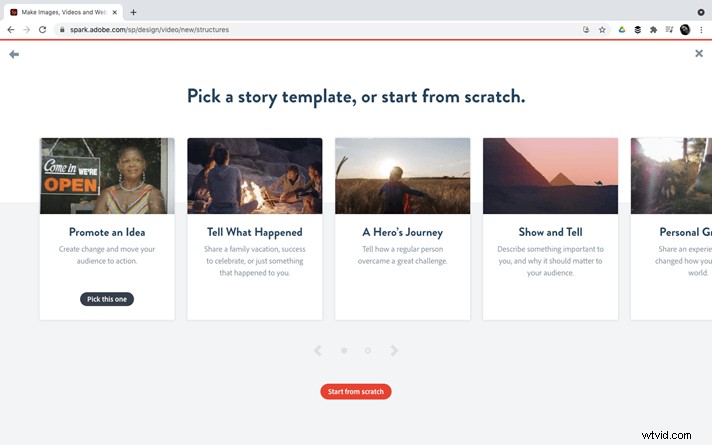
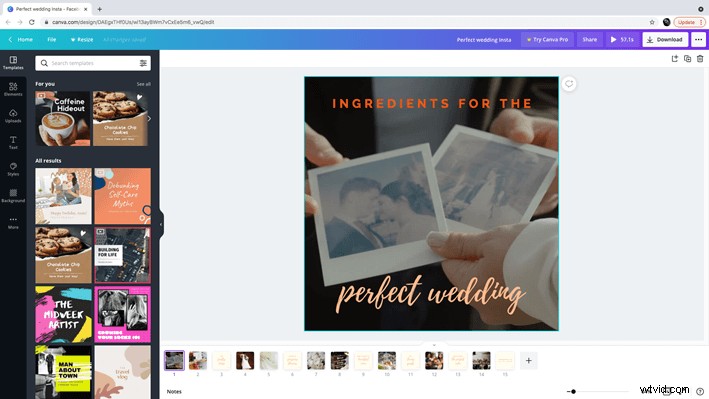
Pokud jde o podobnosti, vyberete si téma a barvy a poté do prezentace přidáte text nebo obrázky za pochodu. Oba umožňují překrýt text na obrázky nebo videa. Chcete-li vytvořit vlastní šablonu pro konzistenci rozvržení, můžete snímky duplikovat. Můžete se rozhodnout, jak dlouho chcete, aby byl každý snímek jednotlivě viditelný, takže pokud jeden snímek obsahuje více informací nebo je důležitější než jiný, můžete u něj setrvat. To jsem udělal s poslední obrazovkou, která ukazuje „kontaktní údaje pekaře“. Prosím, ve skutečnosti neposílejte tomuto pekaři e-mail:ona nebo on je výplod mé fantazie!
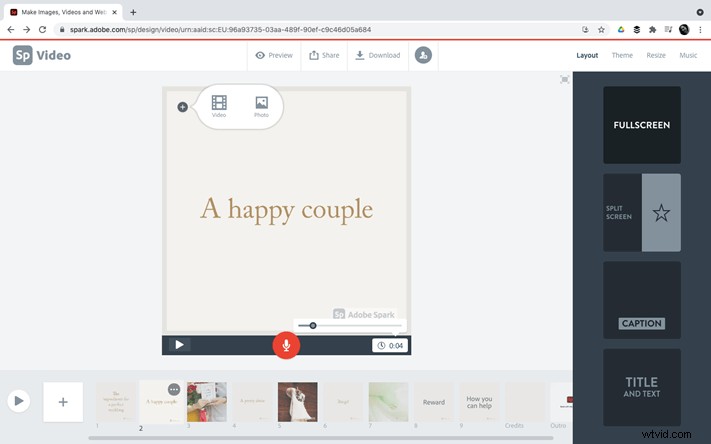
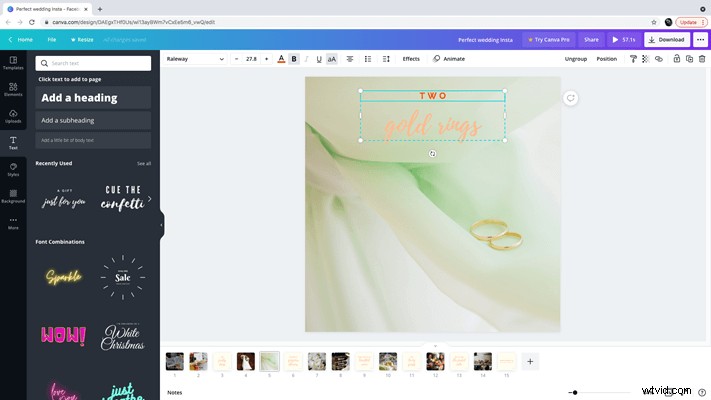
S bezplatnou verzí Adobe Spark je každý výtvor označen logem Adobe Spark. Pokud upgradujete, můžete místo toho přidat své vlastní logo. Canva na druhou stranu nemá žádnou značku, takže tam nebudete soutěžit. Jediné, co musíte udělat, je nahrát své průhledné logo na Canva a umístit ho tam, kam chcete. Pokud si chcete vytvořit vlastní transparentní logo v Canva, budete muset upgradovat, abyste toho dosáhli, ale pokud již máte prvky značky, není to problém.
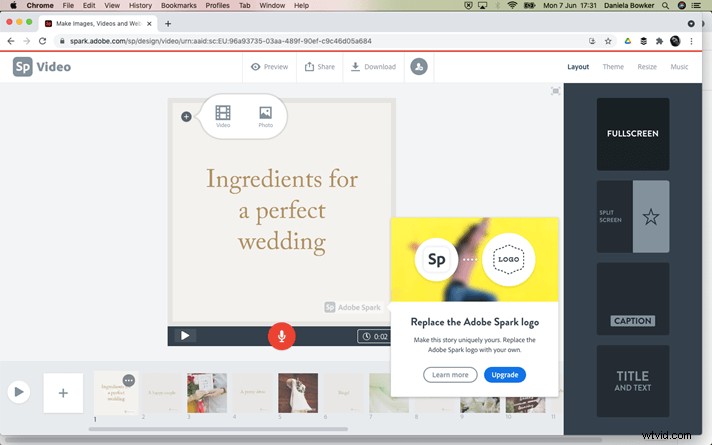
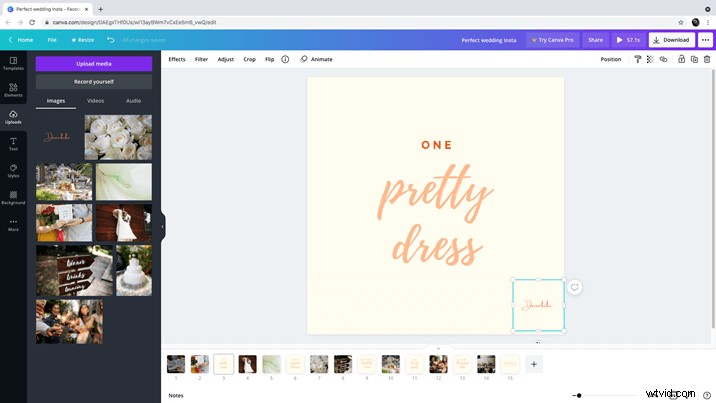
Adobe Spark omezil velikost videoklipů, které jsem si vybral, ale Canva mě nepožádala, abych ani jeden z nich sestříhal.
Adobe Spark vám umožňuje přepínat formát videa mezi čtvercovým a širokoúhlým stisknutím tlačítka. Ale budete muset vyladit své snímky, abyste tomu odpovídali. Možnost měnit formáty v Canva je prémiová funkce. Pokud chcete videa pro různé platformy, budete muset zvážit, kolik vás stojí čas na vytvoření 2. nebo 3. videa v porovnání s tím, kolik stojí upgrade.
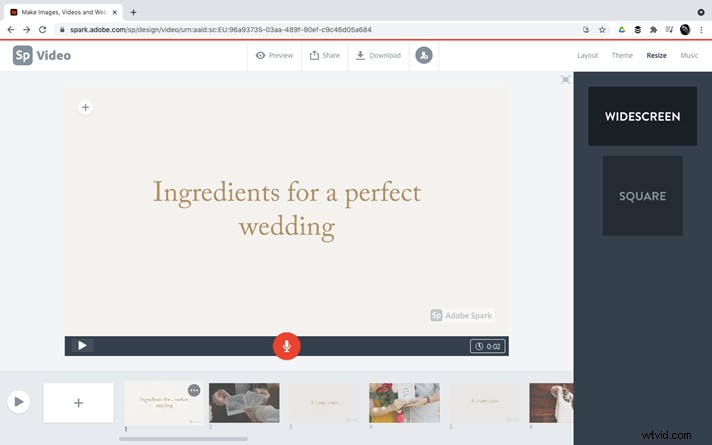
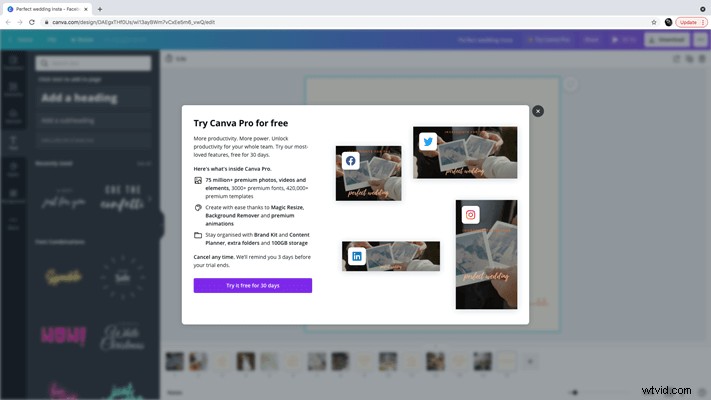
Canva i Adobe Spark obsahují funkci sdílení, takže můžete svůj výtvor poslat kolegům nebo přátelům, abyste získali zpětnou vazbu, než provedete poslední úpravy a stáhnete svůj návrh. Poté je připraven ke sdílení se světem!
Videa vytvořená z fotografií:rychlý a přímočarý způsob vytváření čerstvého a přístupného obsahu.
